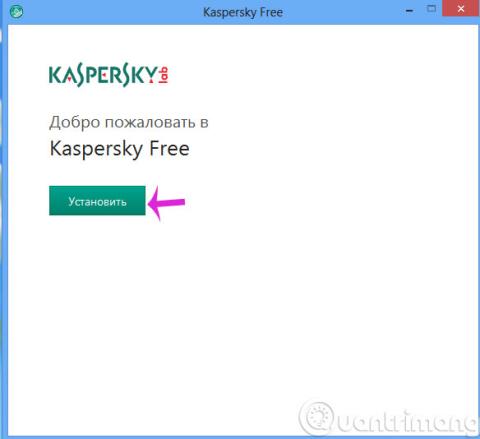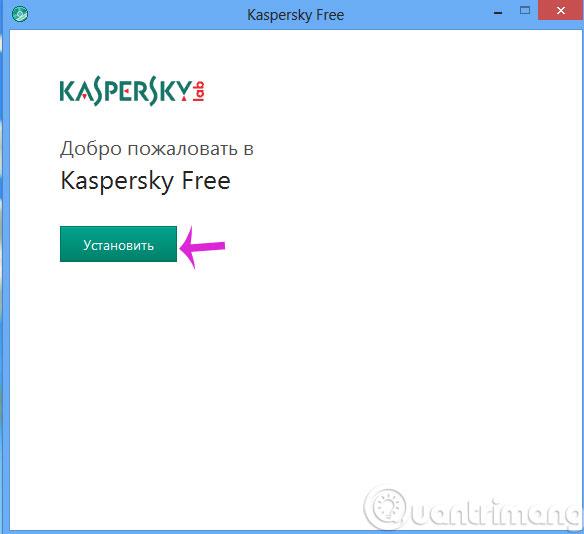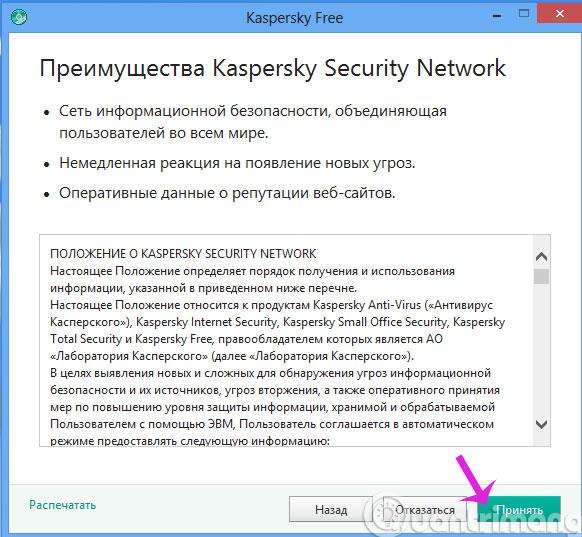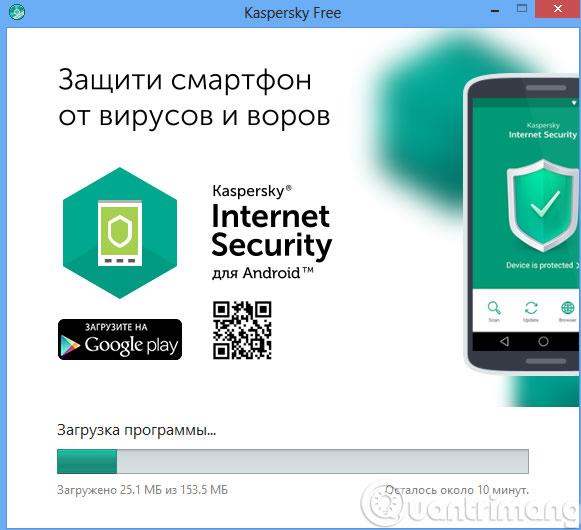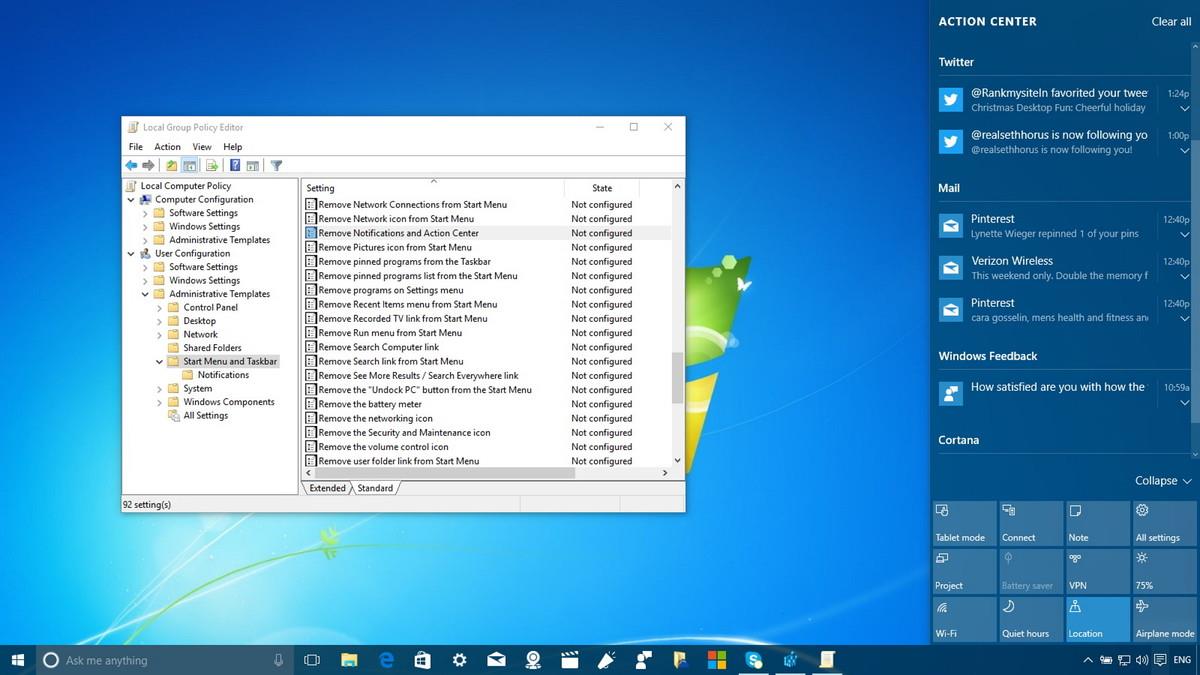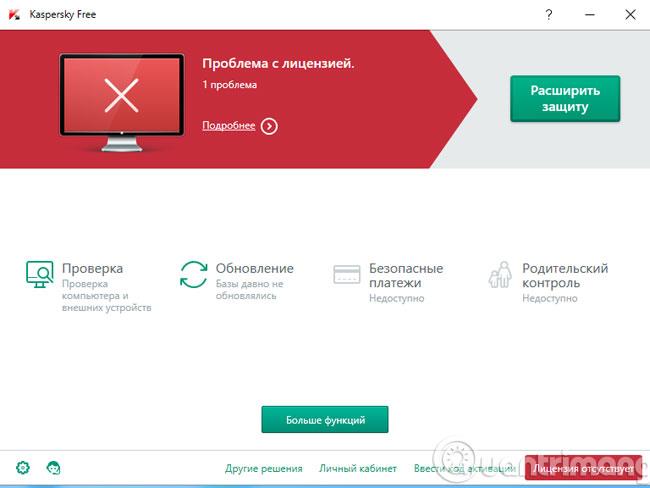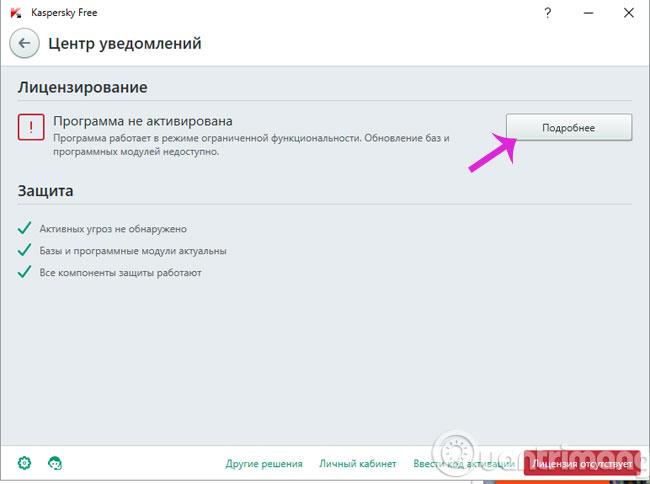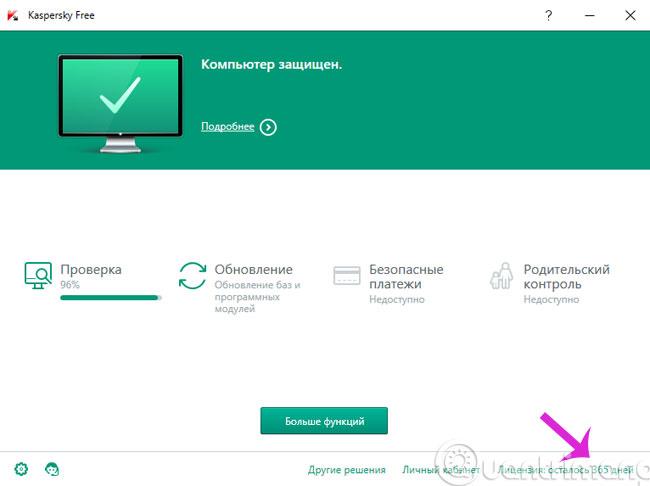В първите дни на новата 2016 г. гигантската руска компания за сигурност Kaspersky внезапно пусна безплатен антивирусен софтуер, наречен Kaspersky Free Antivirus . Въпреки това е малко жалко, че новият софтуер поддържа само руски, което създава малко трудности за потребителите. В статията по-долу ще ви насочим как да инсталирате тази безплатна версия на Kaspersky.
Стъпка 1 : След успешно изтегляне, натиснете синия бутон, за да стартирате файла
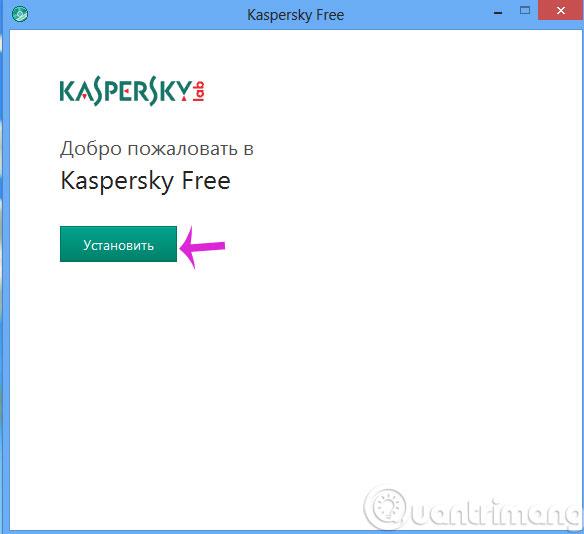
Стъпка 2 : Моля, съгласете се с условията на компанията
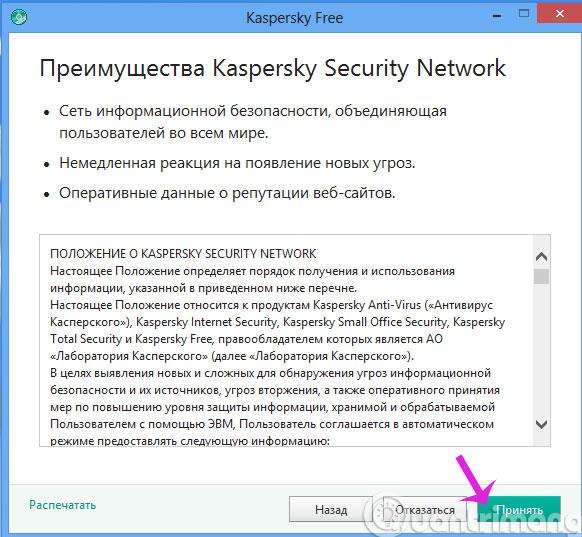
Стъпка 3 : Процесът на изтегляне на данни може да отнеме много време, тъй като файлът има капацитет от около 153MB
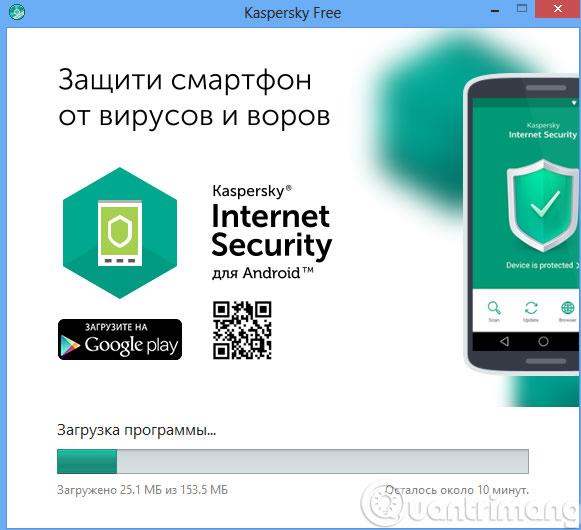
Стъпка 4 : След като процесът на изтегляне приключи, инсталирането ще се извърши автоматично на фона на системата.
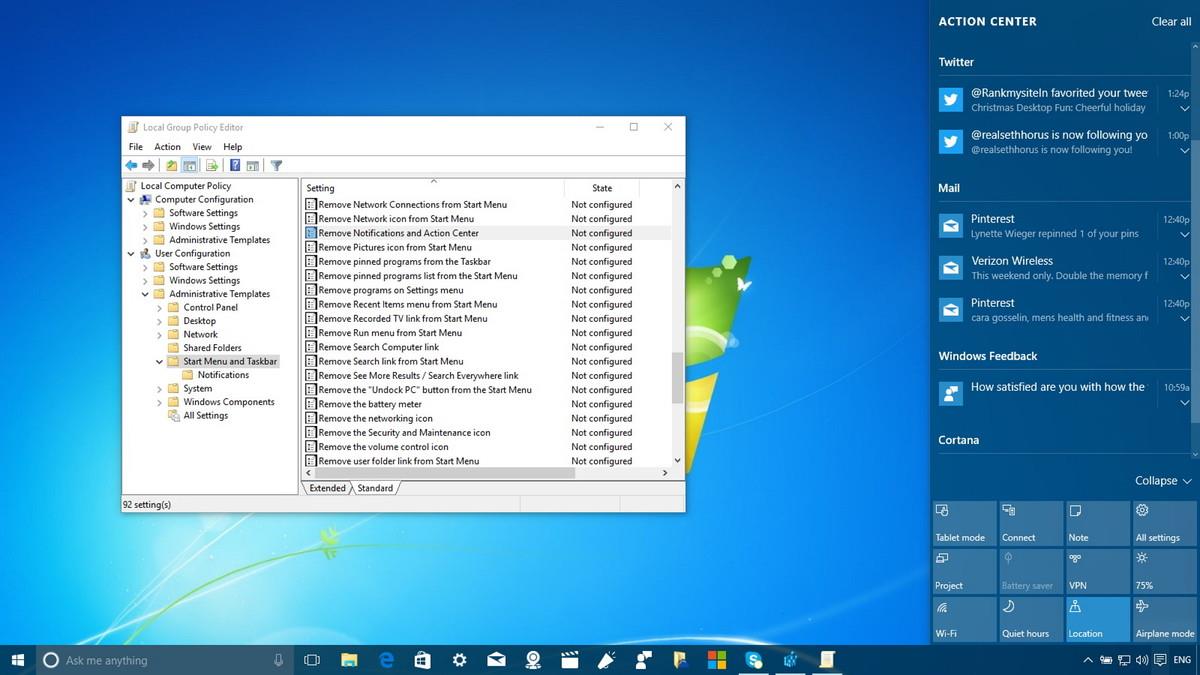
Стъпка 5 : След като приключите, Kaspersky Free Antivirus ще оптимизира инсталационните данни и интерфейсът на Kaspersky Free Antivirus ще се покаже. Въпреки това, за да можете да го използвате, трябва да промените вашия IP адрес на Русия и да активирате този софтуер.
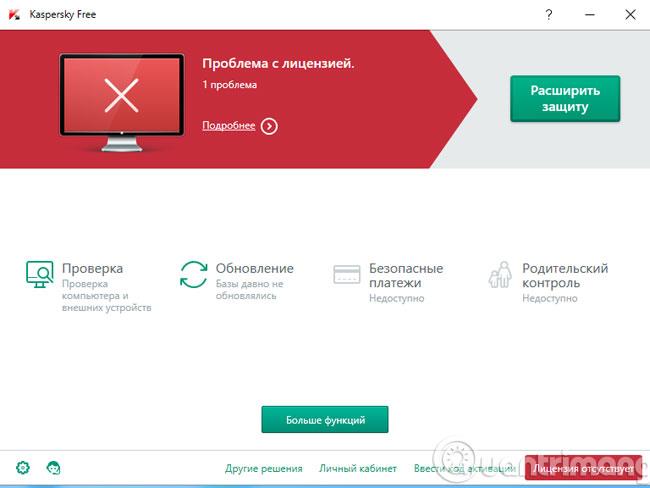
Забележка: Можете да използвате помощна програма за VPN, за да промените местоположението на Русия или Украйна, за да активирате Kaspersky Free Antivirus. След активиране интерфейсът на софтуера ще стане зелен.
Вижте повече: Как да промените IP адреса на Русия
Инструкции за активиране на Kaspersky Free Antivirus
Стъпка 1 : Отидете в настройките на Kaspersky Free Antivirus и щракнете върху бутона по-долу
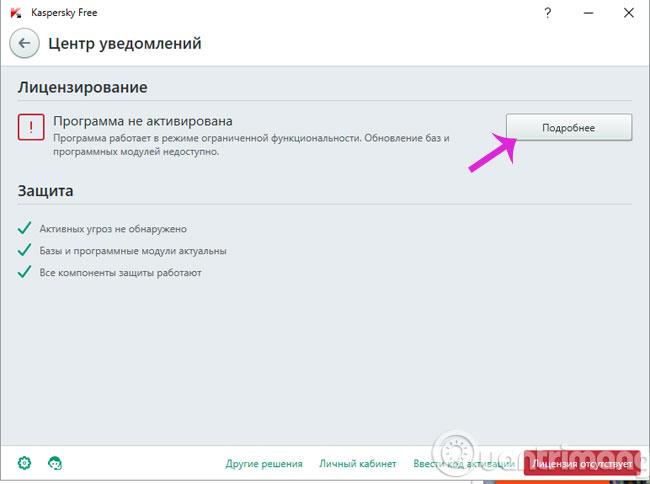
Стъпка 2 : В новия интерфейс щракнете върху втората опция

Стъпка 3 : Това е интерфейсът след успешно активиране с време за използване по-долу
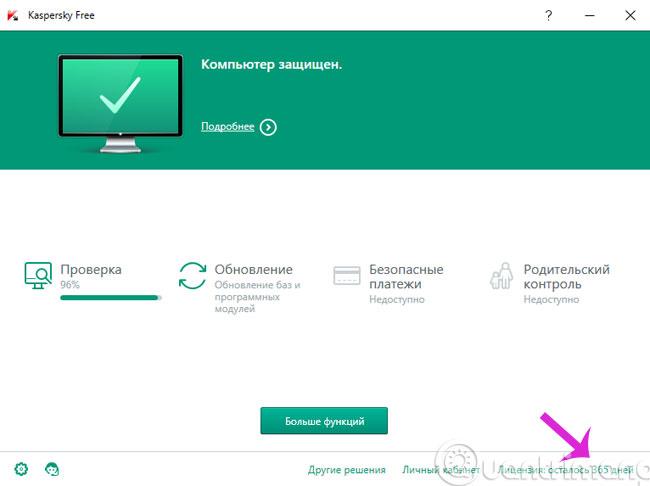
Приятен уикенд!